Giỏ hàng của bạn
Có 0 sản phẩm
21-06-2023, 2:22 pm 21750
Cách làm rõ nét video trên CapCut đơn giản, nhanh chóng để gửi bạn bè và đăng lên các trang mạng xã hội
Người dùng luôn muốn tạo ra những video chất lượng, sắc nét để gửi cho người thân hay đăng lên các nền tảng xã hội. Nếu bạn không biết làm cách nào để cho video trở nên rõ nét hơn thì có thể sử dụng ứng dụng CapCut. Việc làm rõ nét video là một trong những tính năng vượt trội của ứng dụng này. Nếu bạn đang quan tâm đề tài này thì bài viết dưới đây MEGA sẽ hướng dẫn cách làm rõ nét video trên CapCut.

Hướng dẫn các cách làm rõ nét video trên CapCut
Vào ứng dụng CapCut > Dự án mới > Chọn video cần làm nét > Nhấn Thêm > Chọn Tùy chỉnh > Bấm vào biểu tượng hình tam giác > Tùy chỉnh độ nét của video > Lưu video.
Dưới đây là hướng dẫn chi tiết cách làm rõ nét video trên CapCut bằng cách điều chỉnh thông số có sẵn trên ứng dụng này.
Bước 1: Truy cập ứng dụng CapCut.
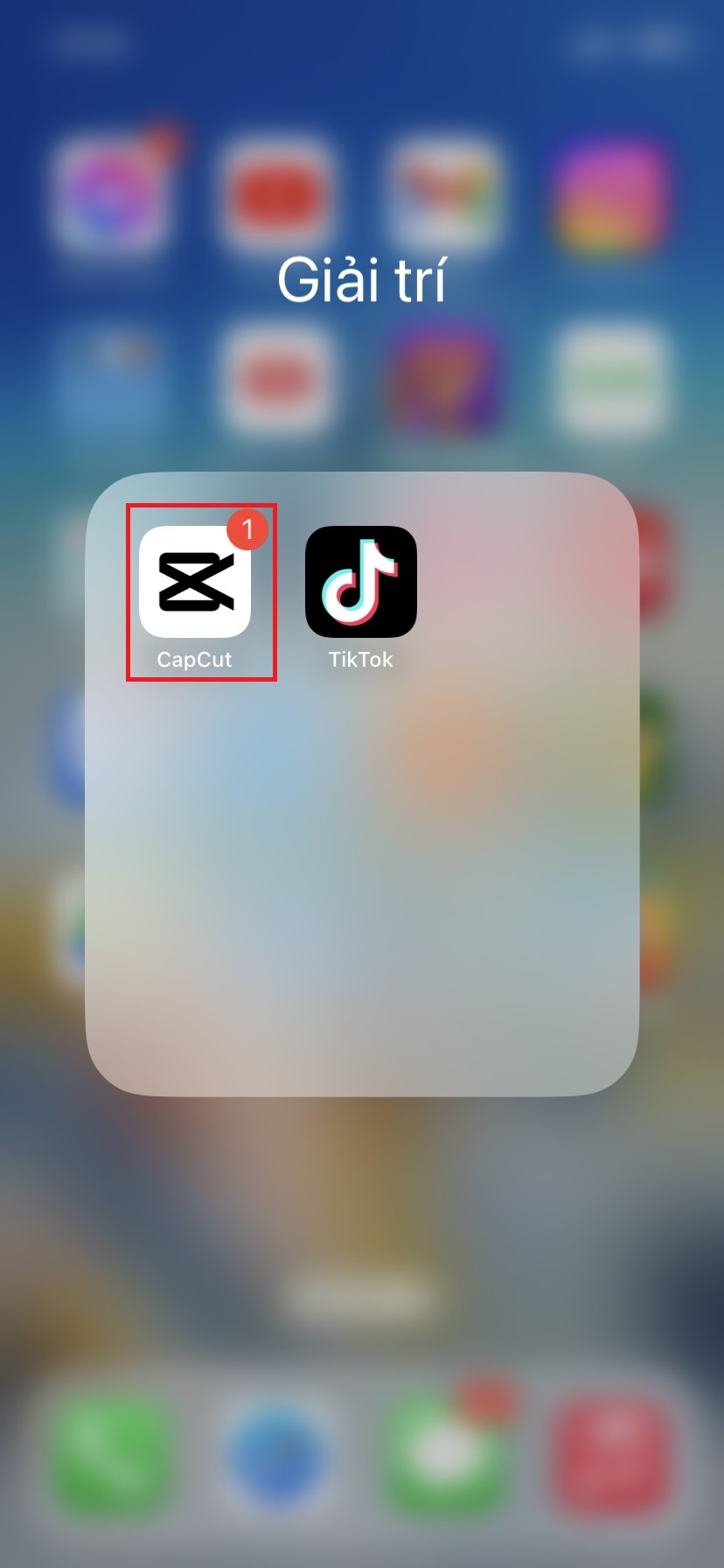
Truy cập ứng dụng CapCut
Bước 2: Nhấn vào Dự án mới để thêm video mới.

Nhấn vào Dự án mới
Bước 3: Sau khi chọn Dự án mới, màn hình sẽ chuyển tới kho lưu trữ ảnh và video của bạn. Bạn lựa chọn một hoặc nhiều video cần làm rõ nét rồi nhấn Thêm.
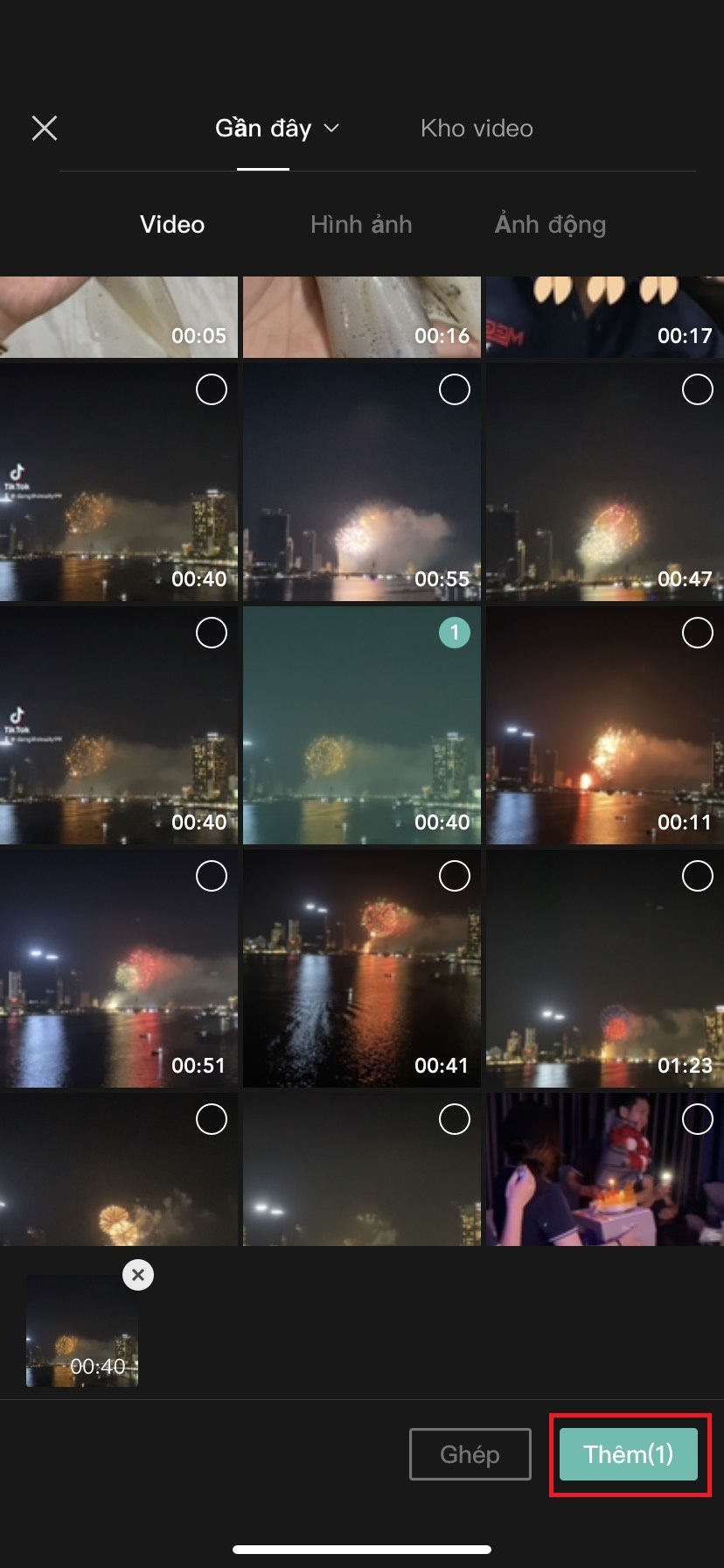
Chọn video cần làm rõ nét và nhấn Thêm
Bước 4: Trên thanh công cụ, bạn kéo đến cuối để tìm đến mục Tùy chỉnh.
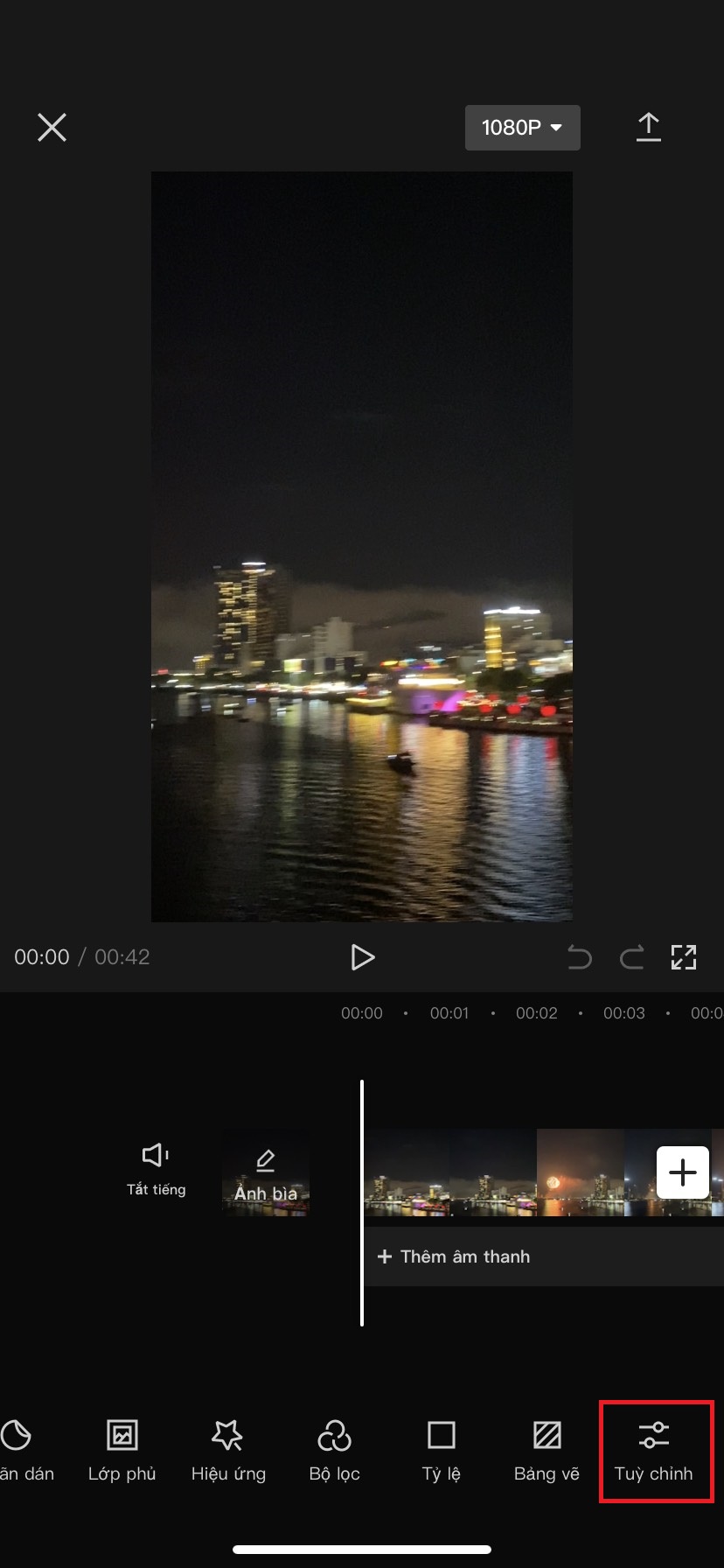
Chọn Tùy chỉnh trên thanh công cụ
Bước 5: Chọn biểu tượng hình tam giác - biểu tượng căn độ sắc nét của video. Bạn tùy chỉnh độ nét theo ý mình bằng cách kéo thanh tăng giảm.
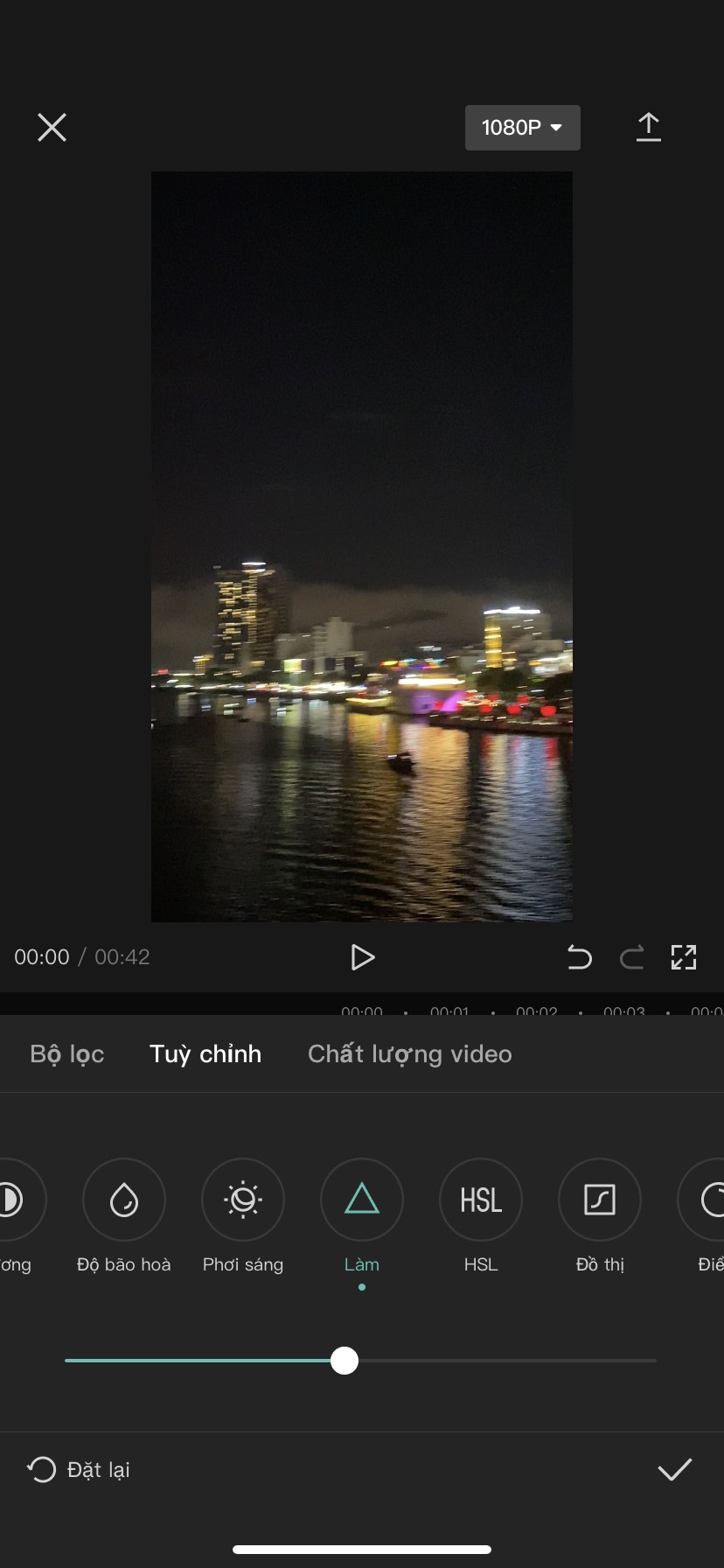
Điều chỉnh độ nét
Bước 6: Sau khi cảm thấy hài lòng về độ sắ nét của video, bạn bấm vào dấu mũi tên bên góc phải màn hình để lưu video.
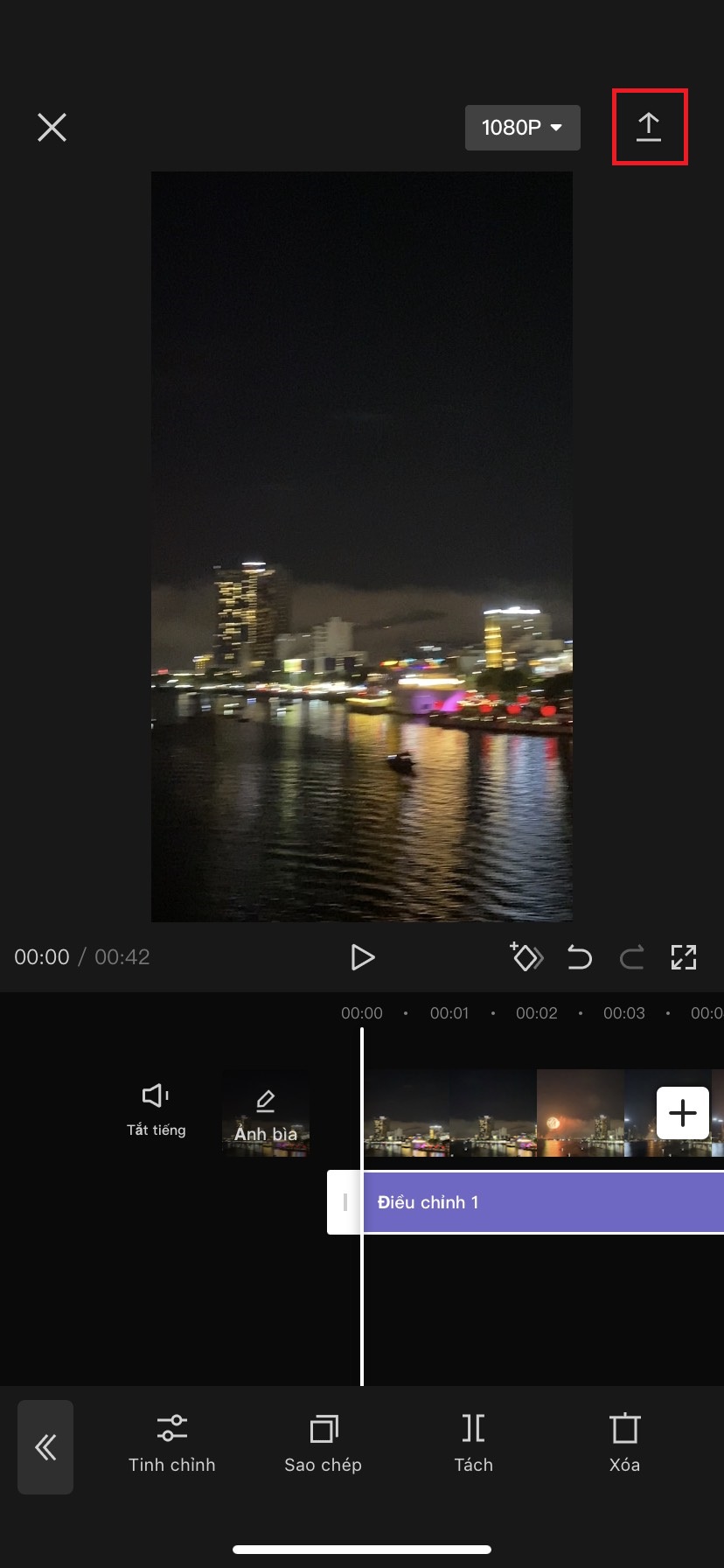
Lưu video
Nhấn vào mục Tùy chỉnh > Thay đổi thông số Độ sáng, Độ bão hòa, Làm sắc nét, Nhiệt độ màu > Lưu video.
Cách làm video rõ nét hơn bằng CapCut thông qua việc chỉnh độ sắc nét theo công thức sau:
Bước 1: Bạn tiến hành thêm video cần làm rõ nét như các bước đã nêu ở mục I.
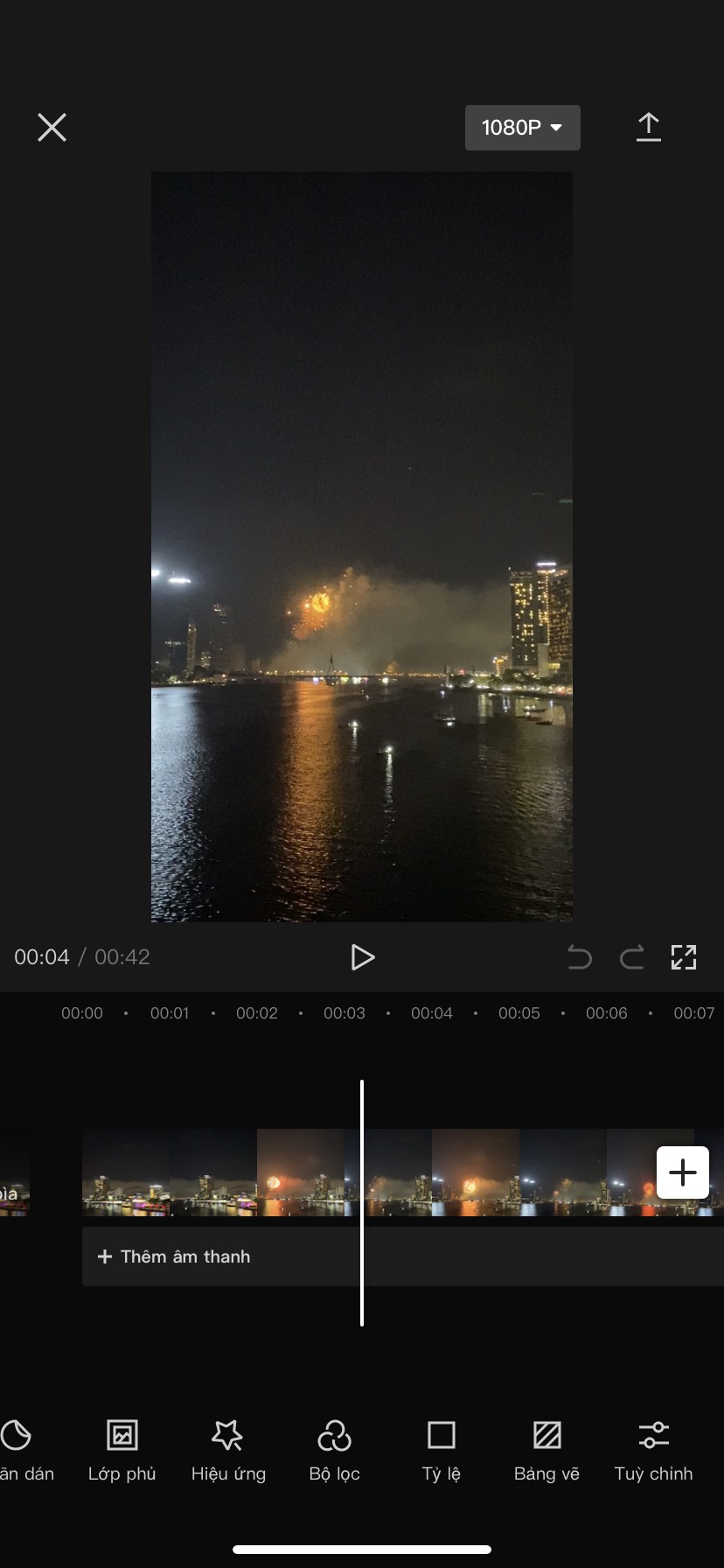
Thêm video cần làm rõ nét
Bước 2: Trên thanh công cụ, bạn kéo đến cuối để tìm đến mục Tùy chỉnh.
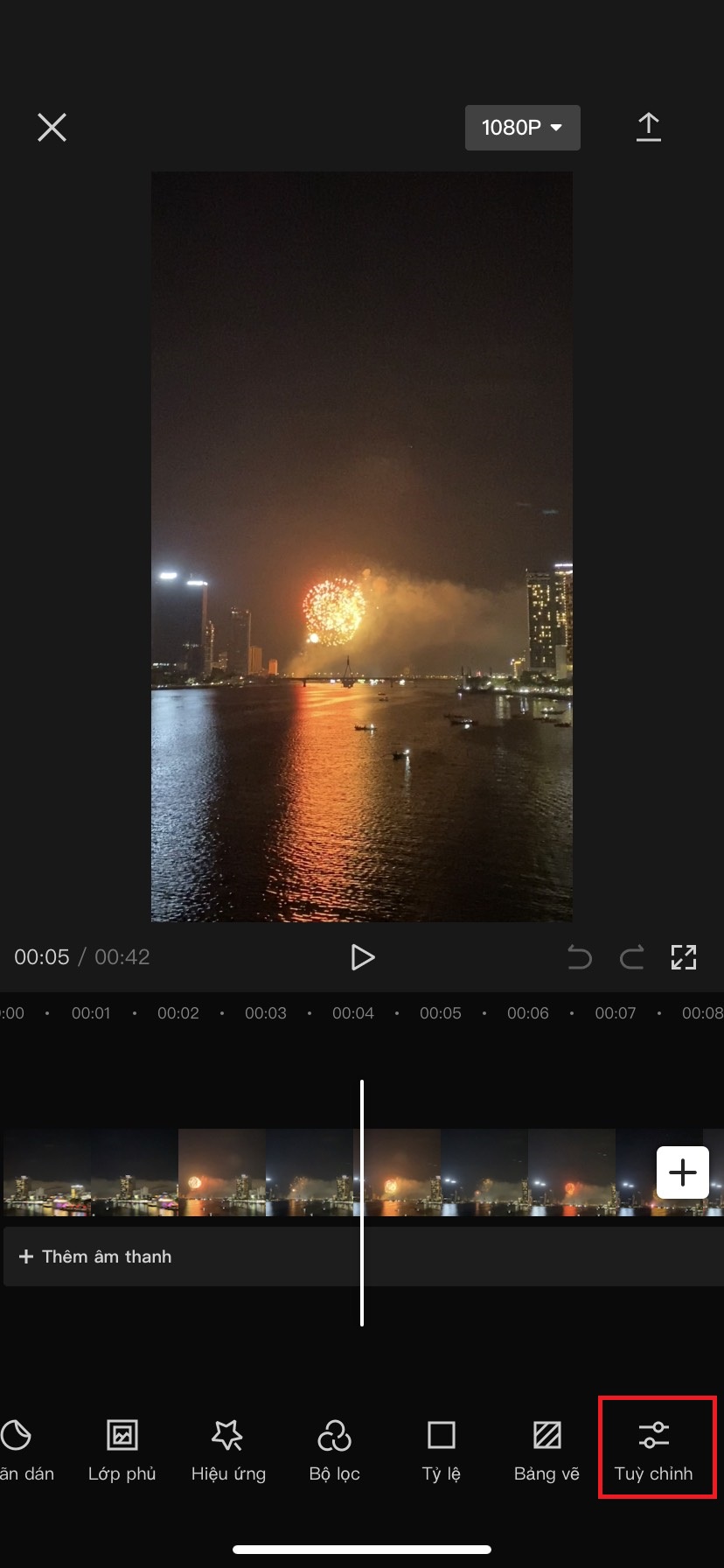
Chọn Tùy chỉnh trên thanh công cụ
Bước 3: Bạn tìm đến các mục thông số và chỉnh theo công thức như sau:
- Độ sáng: 15
- Độ bão hòa: 10
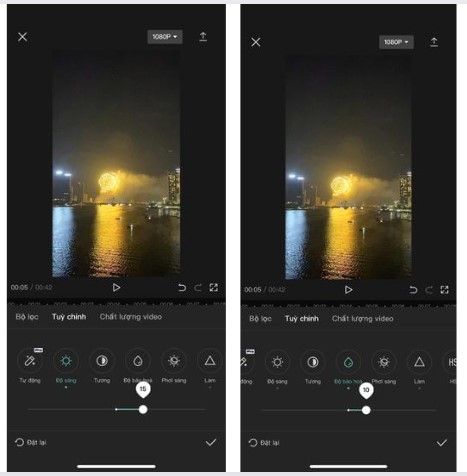
Chỉnh Độ sáng và Độ bão hòa
- Làm sắc nét: 50
- Nhiệt độ màu: -10
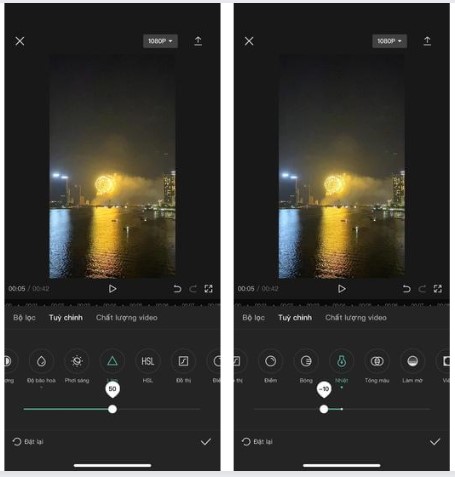
Chỉnh Làm sắc nét và Nhiệt độ màu
Bước 4: Khi hoàn thành việc chỉnh sửa, bạn chọn mũi tên ở góc phải màn hình để lưu video.
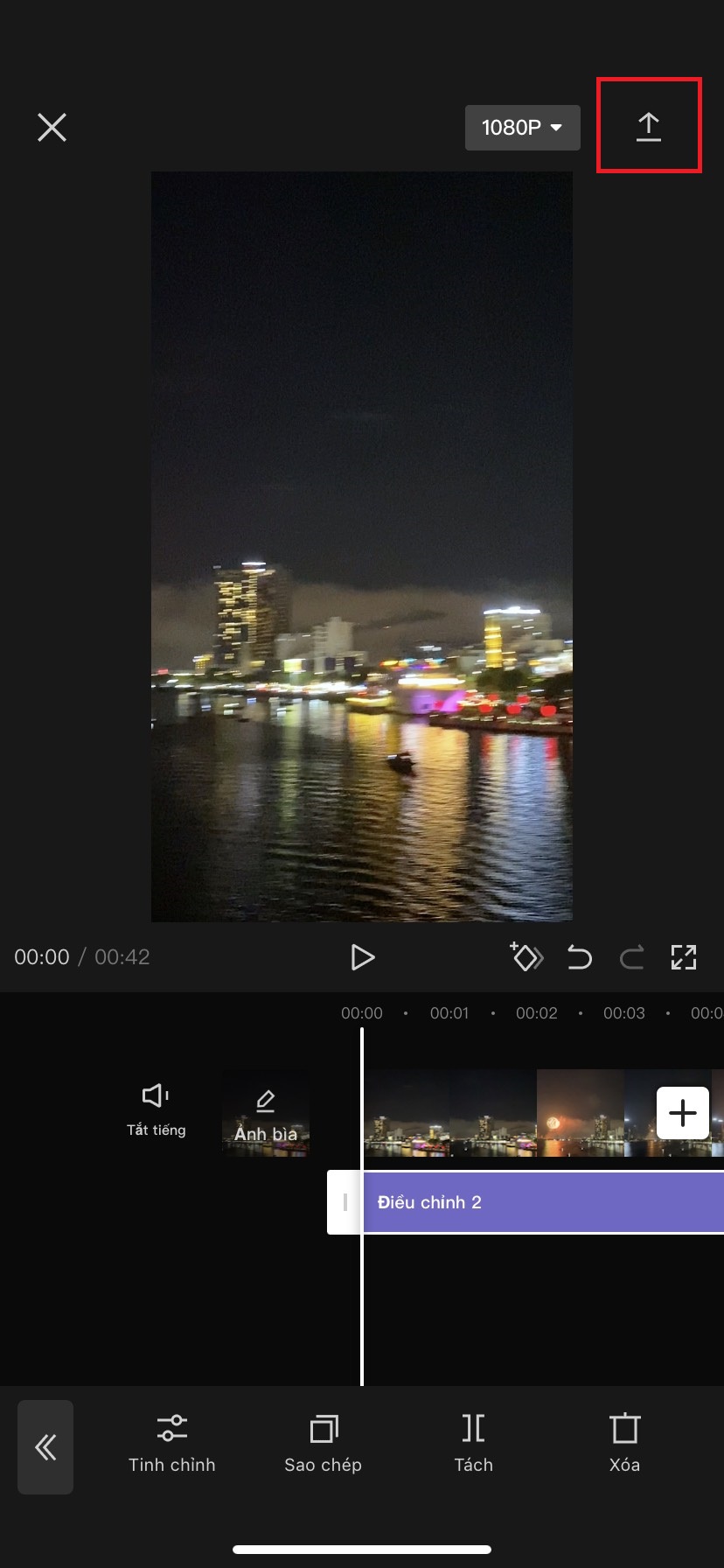
Lưu video
Lưu ý: Công thức này chỉ mang tính tương đối, tùy thuộc vào nhiều yếu tố của video như chất lượng, ánh sáng...mà bạn có thể tùy chỉnh sao cho phù hợp.
Chọn phần Dự án mới > Chọn video và nhấn Thêm > Nhấn Lớp phủ > Thêm lớp phủ > Lựa chọn video cần làm rõ nét > Thêm > Di chuyển và thêm hiệu ứng cho video > Lưu video.
Dưới đây là cách làm cho video rõ nét hơn trên CapCut bằng cách thêm lớp phủ. Ở đây bạn sẽ cần 2 video, một video để chèn và một video muốn làm rõ nét.
Bước 1: Truy cập ứng dụng CapCut trên điện thoại iPhone, Android và tiến hành thêm Dự án mới. Sau đó nhấn chọn video bạn muốn chèn rồi chọn Thêm.
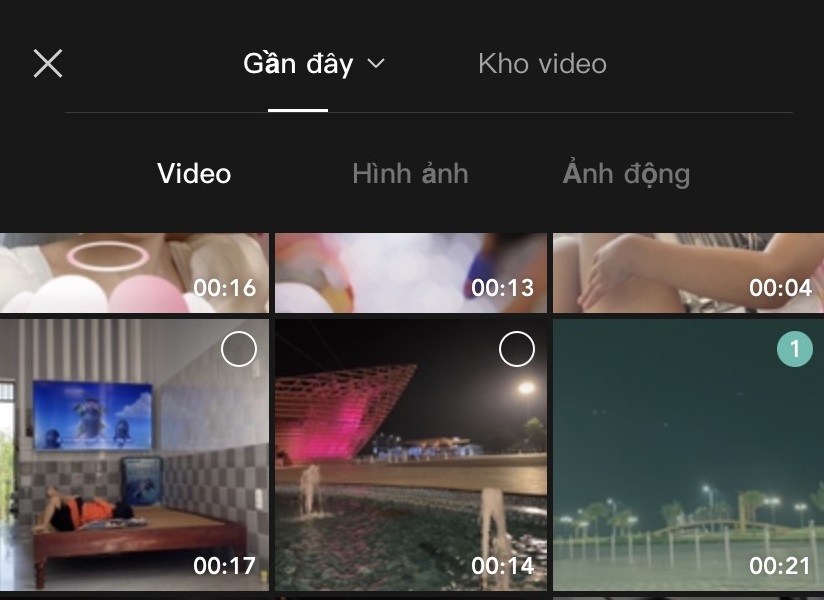
Chọn video muốn chèn
Bước 2: Chọn Lớp phủ trên thanh công cụ.
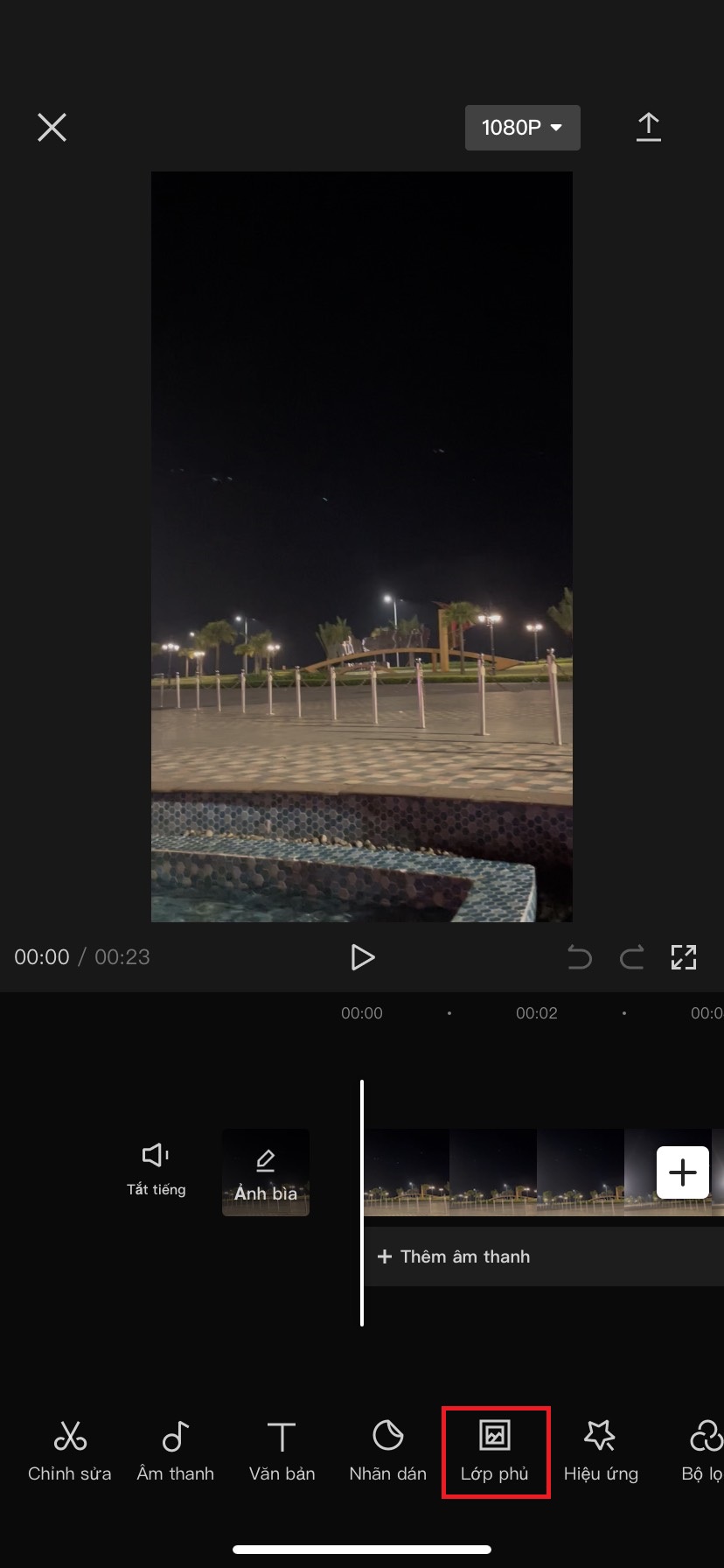
Chọn Lớp phủ
Bước 3: Tiếp tục chọn Thêm lớp phủ.
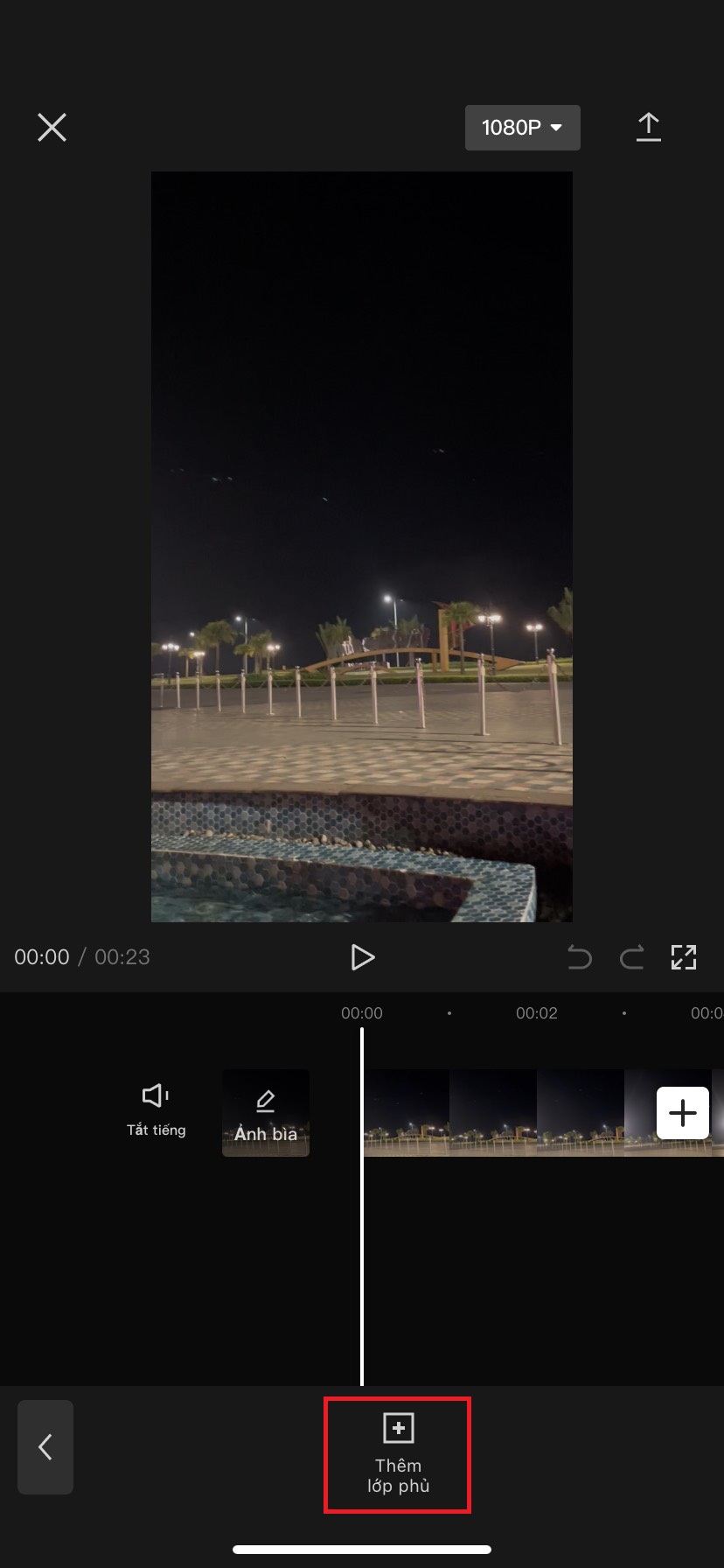
Chọn Thêm lớp phủ
Bước 4: Chọn video muốn làm rõ nét và bấm Thêm
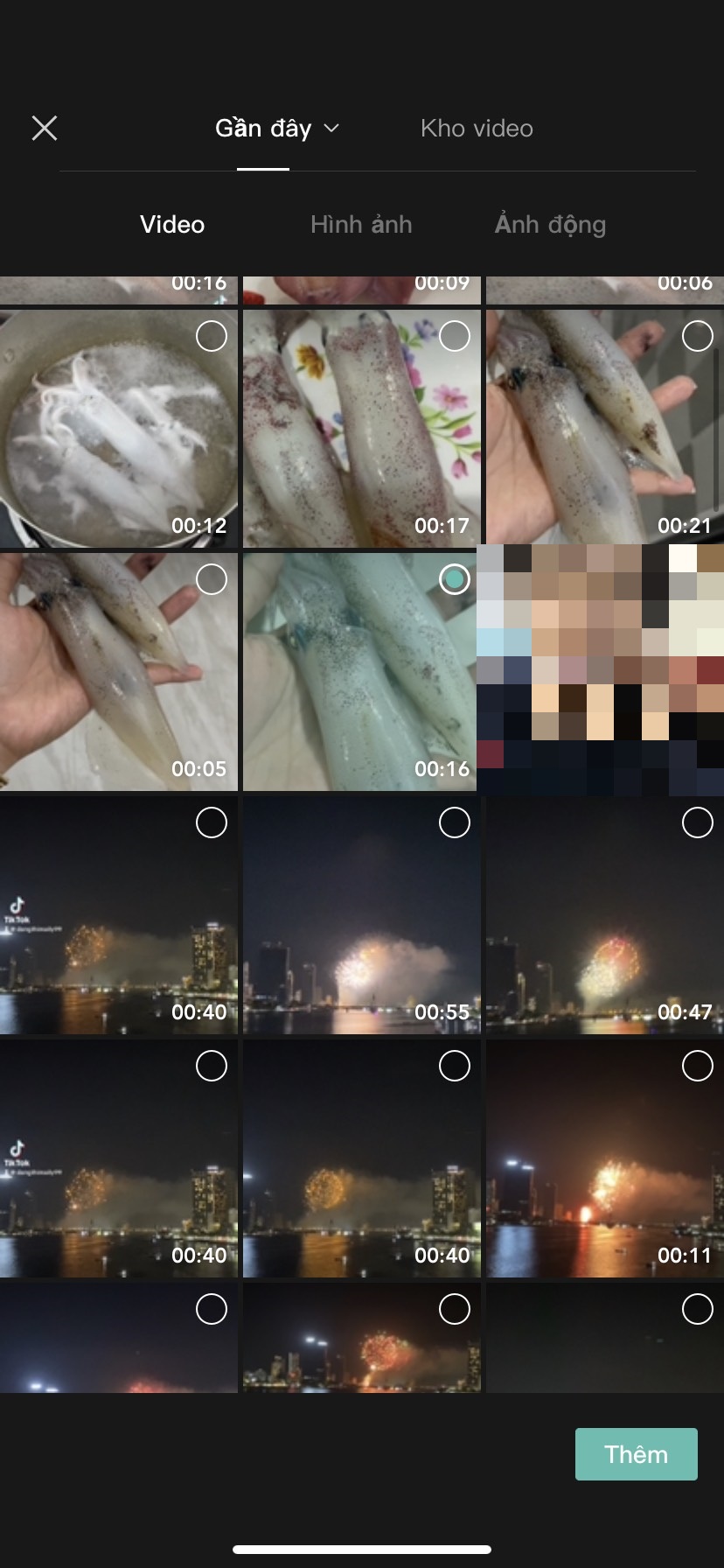
Chọn video và nhấn Thêm
Bước 5: Lúc này bạn có thể tự do thay đổi kích thước, thời lượng, vị trí hoặc thêm hiệu ứng cho video.

Điều chỉnh kích thước video
Bước 6: Cuối cùng bạn nhấn vào mũi tên ở góc trên bên phải màn hình để lưu video.
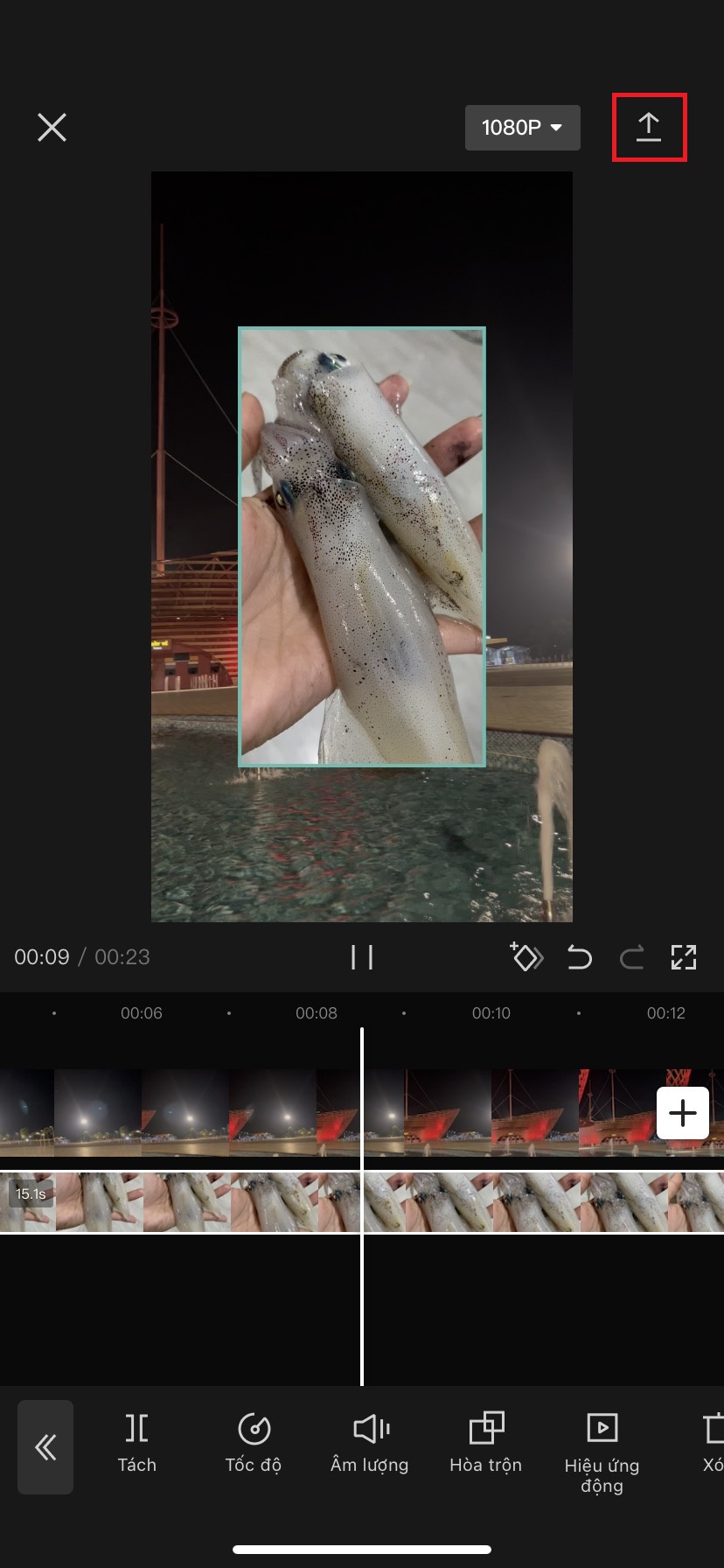
Lưu video
Như vậy, Mega đã hoàn thành những hướng dẫn về cách làm rõ nét video trên CapCut rồi. Từ giờ bạn có thể thoải mái tạo nên những video chất lượng, sắc nét cho riêng mình rồi. Hy vọng bài viết này sẽ hữu ích đến với bạn.
Xem thêm>>>
Cách chèn hiệu ứng cho video trên Capcut
Hướng dẫn cách cắt video trên Capcut nhanh chóng, chi tiết
Hướng dẫn cách xóa logo Capcut đơn giản chỉ với vài thao tác
copyright © mega.com.vn